Hướng dẫn vệ sinh bàn phím MacBook đúng cách
Theo thời gian, bụi, mảnh vụn, cặn tích tụ và vết bẩn có thể làm giảm cả hình thức và chức năng của bàn phím MacBook. Làm sạch bàn phím MacBook không phải là một quá trình khó khăn. Tuy nhiên, có một số điều nên và không nên làm quan trọng cần lưu ý để bảo vệ thiết bị của bạn. Bài viết dưới đây, Trí Tiến Laptop sẽ hướng dẫn bạn cách vệ sinh bàn phím MacBook cũng như một số điều cần tránh trong quá trình này.

Khi nào cần vệ sinh bàn phím MacBook?
Cần phải vệ sinh bàn phím MacBook định kỳ để duy trì hiệu suất, vệ sinh và tuổi thọ của nó. Dưới đây là một số tình huống khi việc vệ sinh bàn phím MacBook của bạn đặc biệt quan trọng:
Tích tụ bụi và mảnh vụn
Theo thời gian, bụi, mảnh vụn và các mảnh vụn khác có thể tích tụ trong các kẽ hở giữa các phím, dẫn đến phím bị dính hoặc không phản hồi. Việc vệ sinh thường xuyên giúp ngăn ngừa những vấn đề này và đảm bảo hoạt động trơn tru.
Đổ chất lỏng hoặc tiếp xúc với chất lỏng
Nếu bạn vô tình làm đổ chất lỏng lên bàn phím MacBook, việc vệ sinh ngay lập tức là điều cần thiết để tránh làm hỏng các bộ phận bên trong. Ngay cả khi sự cố tràn không gây ra vấn đề ngay lập tức, chất lỏng còn sót lại có thể dẫn đến ăn mòn theo thời gian.
Bụi bẩn hoặc vết bẩn có thể nhìn thấy
Nếu bạn nhận thấy bụi bẩn, bụi bẩn hoặc vết ố có thể nhìn thấy trên phím hoặc bề mặt bàn phím, đó là dấu hiệu cho thấy việc vệ sinh là cần thiết. Điều này không chỉ cải thiện vẻ ngoài của MacBook mà còn ngăn ngừa sự tích tụ có thể ảnh hưởng đến hiệu suất.
Các vấn đề về hiệu suất
Nếu bạn đang gặp vấn đề về khả năng phản hồi của phím hoặc độ chính xác khi gõ, thì đó có thể là do các mảnh vụn cản trở các cơ chế chính. Làm sạch bàn phím có thể giúp cải thiện hiệu suất.
Bảo trì định kỳ
Việc kết hợp việc vệ sinh bàn phím vào lịch bảo trì định kỳ của bạn sẽ giúp ngăn ngừa các sự cố trước khi chúng phát sinh và kéo dài tuổi thọ của MacBook.

Vệ sinh bàn phím MacBook
Nói chung, bạn nên vệ sinh bàn phím MacBook vài tuần một lần hoặc khi cần, tùy thuộc vào môi trường và thói quen sử dụng của bạn. Ngoài ra, nếu bạn nhận thấy bất kỳ vấn đề cụ thể nào về hiệu suất hoặc hình thức của bàn phím, chẳng hạn như phím dính hoặc vết bẩn nhìn thấy được, bạn nên vệ sinh bàn phím MacBook kịp thời để ngăn ngừa các sự cố tiếp theo.
Dụng cụ cần thiết khi vệ sinh bàn phím MacBook?
Khi vệ sinh bàn phím MacBook, bạn nên chuẩn bị sẵn các công cụ và vật liệu sau:
Vải mềm, không có xơ: Sử dụng vải sợi nhỏ hoặc bất kỳ loại vải mềm nào không làm trầy xước bề mặt bàn phím. Điều này rất cần thiết để lau phím và loại bỏ bụi bẩn.
Isopropyl Alcohol (nồng độ ít nhất 70%): Rượu isopropyl có tác dụng khử trùng và loại bỏ các vết bẩn cứng đầu hoặc cặn dính trên bàn phím. Nó bay hơi nhanh chóng, giảm nguy cơ hư hỏng chất lỏng cho MacBook của bạn.
Tăm bông: Tăm bông rất hữu ích để tiếp cận những khoảng trống chật hẹp giữa các phím và làm sạch xung quanh các cạnh của phím, nơi bụi bẩn có thể tích tụ.
Bình khí nén: Tùy chọn nhưng hữu ích để thổi bụi và mảnh vụn giữa các phím và các khu vực khó tiếp cận khác. Đảm bảo sử dụng các luồng không khí ngắn để tránh làm hỏng bàn phím.
Nắp bàn phím (Tùy chọn): Nếu ngay từ đầu bạn muốn ngăn bụi và mảnh vụn tích tụ trên bàn phím MacBook, hãy cân nhắc sử dụng nắp bàn phím khi không sử dụng máy tính xách tay. Điều này đặc biệt hữu ích nếu bạn thường xuyên làm việc trong môi trường bụi bặm hoặc ăn uống gần máy tính.
Dung dịch và vải lau màn hình (Tùy chọn): Trong khi vệ sinh bàn phím, bạn cũng có thể muốn làm sạch màn hình MacBook của mình. Dung dịch lau màn hình và vải mềm được thiết kế dành riêng cho thiết bị điện tử có thể giúp loại bỏ vết bẩn và dấu vân tay trên màn hình mà không gây hư hỏng.
Khi sử dụng dụng cụ để lau sạch bàn phím, hãy nhẹ nhàng và cẩn thận để không làm hỏng các phím hoặc các phần khác của MacBook.

Dụng cụ vệ sinh bàn phím MacBook
Hướng dẫn cách vệ sinh bàn phím MacBook
Loại bỏ bụi bần và mảnh vụn
Tắt và rút phích cắm MacBook của bạn
Tắt máy tính xách tay trước khi bắt đầu vệ sinh. Điều này sẽ giúp ngăn ngừa hư hỏng xảy ra trong quá trình làm sạch. Và việc rút MacBook khỏi nguồn điện cũng đảm bảo an toàn cho bạn tránh các sự cố về điện.
Mở máy và lắc nhẹ
Bước này sẽ giúp đánh bật và loại bỏ mọi bụi bẩn hoặc mảnh vụn xâm nhập vào bàn phím, cũng như các hạt khác có thể bị kẹt bên dưới phím. Chỉ cần lật ngược MacBook của bạn và lắc nhẹ nó trên thùng rác. Nhấn liên tục vào tất cả các phím trước khi lắc lại cũng có thể có tác dụng đánh bật vật liệu đọng lại ở đó kể từ lần cuối cùng nó được làm sạch.
Xịt khí nén vào bàn phím
Bây giờ, hãy lấy một lon khí nén và nhét ống hút vào. Giữ MacBook của bạn ở góc 75 độ, phun khí nén vào bàn phím, đảm bảo luôn giữ đầu ống hút cách bàn phím khoảng 1,5 cm. Góc 75 độ rất quan trọng vì nó giúp bụi bẩn, mảnh vụn rơi ra ngoài thay vì khiến chúng lún sâu hơn vào bàn phím.
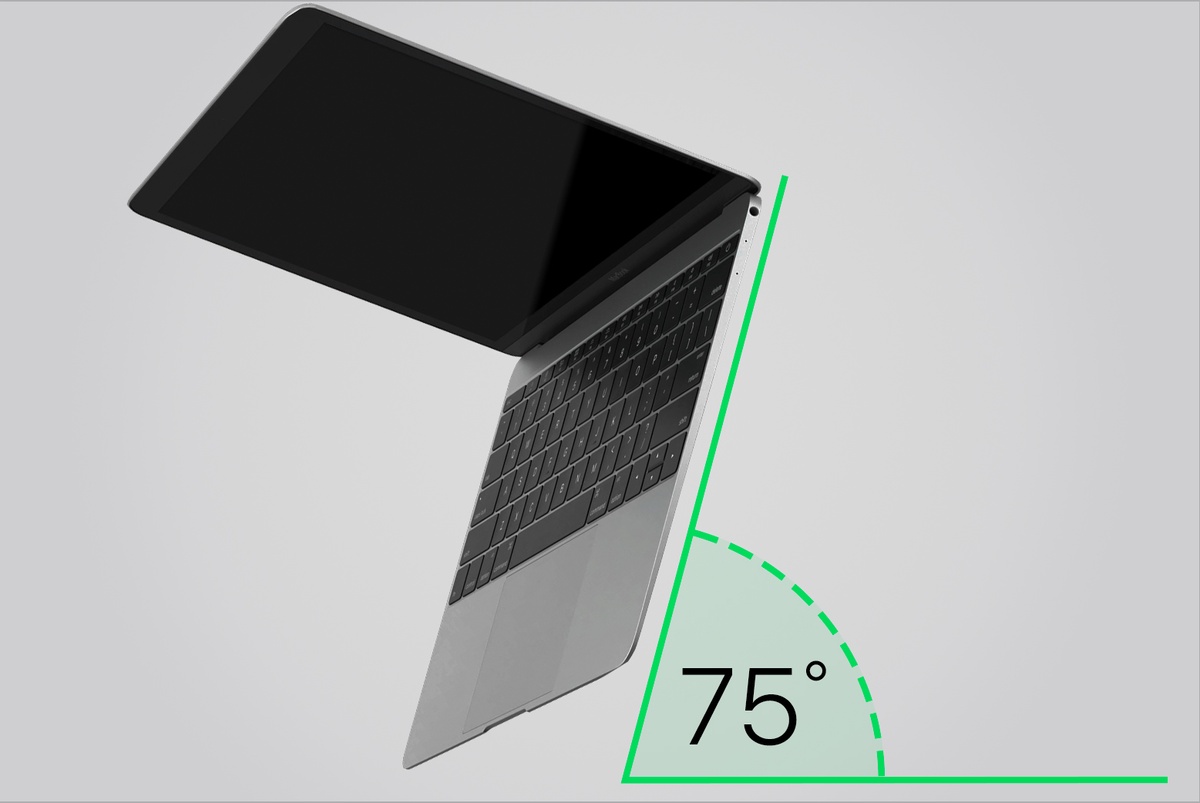
Đặt bàn phím ở góc 75 độ xịt khí nén
Khi bạn phun, hãy di chuyển bình từ trái sang phải, phun dọc theo chiều dài của bàn phím, rồi lại hướng lên để đảm bảo bạn đã phun đủ tất cả các khu vực. Điều quan trọng là bạn phải giữ bình ở góc bình thường và tránh lật ngược bình trong khi phun. Lưu ý rằng bạn có thể thấy bước này dễ dàng hơn nếu nhờ một người bạn giữ MacBook ở góc 75 độ trong khi bạn xịt.
Sau khi xịt toàn bộ bàn phím, xoay 90 độ sang một bên và xịt lại tất cả các phím từ trái sang phải. Lặp lại điều này cho đến khi bạn xịt bàn phím ở mọi góc độ.

Xịt khí nén vào bàn phím theo chuyển động zig-zag
Apple không khuyến nghị sử dụng khí nén cho tất cả các bàn phím vì nó có thể đẩy các hạt sâu hơn vào bàn phím. Bước này dành riêng cho các dòng laptop MacBook từ đầu năm 2015 trở đi.
Làm sạch và khử trừng
Lau sạch bề mặt bằng vải khô, mềm không có xơ
Ở đây, hãy tránh sử dụng bất cứ thứ gì có thể làm trầy xước bàn phím của bạn, chẳng hạn như khăn giấy hoặc vải nhám. Ngoài ra, tránh đặt lực quá mạnh lên bàn phím – hãy dùng tay lau nhẹ để phủi bụi.

Lau sạch bề mặt bàn phím MacBook bằng vải khô
Làm sạch bề mặt bằng khăn lau khử trùng
Làm sạch bề mặt bàn phím của bạn bằng khăn lau khử trùng không tẩy trắng sẽ loại bỏ mọi vết bẩn và bụi bẩn trong kẽ hở, cũng như mọi vi khuẩn và vi trùng không nhìn thấy được. Bạn có thể muốn sử dụng chất tẩy rửa thiết bị điện tử hoặc dung dịch gồm các phần bằng nhau để chà xát cồn và nước bằng vải sợi nhỏ thay vì khăn lau khử trùng. Chỉ cần đảm bảo không sử dụng bất cứ thứ gì có chứa chất tẩy hoặc hydro peroxide.
Trong khi làm sạch bàn phím, hãy chủ yếu ấn nhẹ, tuy nhiên có thể cẩn thận ấn thêm một chút lực lên những phần bẩn hơn như vết bẩn và các góc bẩn.
Lau bàn phím bằng vải sợi nhỏ ẩm
Điều này không chỉ loại bỏ mọi dung dịch tẩy rửa còn sót lại trên bàn phím mà còn loại bỏ mọi vết bẩn còn sót lại.
Làm ẩm miếng vải, sau đó loại bỏ hơi ẩm dư thừa trước khi chạm vào bàn phím. Lau nhẹ miếng vải lên bề mặt phím để loại bỏ bụi bẩn. Hãy chắc chắn rằng bạn không để hơi ẩm quá mức giữa các phím trong quá trình này
Lau khô bàn phím bằng vải sợi nhỏ khô
Cuối cùng, hãy nhớ lau khô bàn phím bằng vải sợi nhỏ không có xơ để đảm bảo bàn phím hoàn toàn không bị ẩm trước khi đóng lại. Hãy cẩn thận hơn để lau khô xung quanh các cổng và giữa các phím, đồng thời sau khi hoàn tất, hãy dành một phút để kiểm tra tất cả các phím để đảm bảo chúng đều hoạt động tốt. Đợi 5-10 phút trước khi bật lại MacBook.
Những điều cần tránh khi vệ sinh bàn phím MacBook
Trong quá trình vệ sinh bàn phím MacBook, việc thực hiện đúng cách là rất quan trọng để tránh gây ra hỏng hóc cho máy tính. Dưới đây là những điều cần tránh khi vệ sinh bàn phím MacBook để bảo vệ thiết bị của bạn.
– Không sử dụng dung dịch làm ẩm bàn phím: Việc dùng dung dịch quá ẩm có thể làm hỏng bàn phím hoặc gây ra rò rỉ nước vào bên trong máy, ảnh hưởng đến hiệu suất hoạt động của MacBook.
– Tránh sử dụng các loại cọ cứng hoặc cọ kim loại: Việc sử dụng cọ cứng hoặc cọ kim loại có thể làm trầy bề mặt của bàn phím và gây hỏng các phím hoặc các cạnh của MacBook.
– Không tháo rời các phím bàn phím ra mà không biết cách lắp đặt lại: Việc tháo rời các phím bàn phím mà không biết cách lắp đặt lại chúng có thể gây hỏng hóc và làm mất độ nhạy của bàn phím MacBook.
– Không sử dụng khí nén quá mạnh: Sử dụng khí nén quá mạnh có thể làm hỏng cơ cấu bên trong bàn phím và tác động xấu đến thiết bị.
– Tránh vệ sinh bàn phím khi MacBook đang hoạt động: Để tránh tai nạn không mong muốn và hỏng hóc cho máy tính, bạn nên tắt và ngắt kết nối nguồn điện trước khi vệ sinh bàn phím MacBook.

Vệ sinh bàn phím macbook pro 2017
Nếu sau khi vệ sinh bàn phím MacBook, bạn vẫn gặp sự cố với một số phím nhất định, bạn có thể cần liên hệ với Trí Tiến Laptop để được hỗ trợ kiểm tra sửa chữa, thay thế bàn phím MacBook.
Phải làm gì khi làm đổ đồ uống lên bàn phím MacBook
Việc đổ đồ uống lên bàn phím MacBook có thể gây ra hậu quả nghiêm trọng cho thiết bị. Dưới đây là những hướng dẫn cần thực hiện ngay khi bạn gặp tình huống này để bảo vệ MacBook của mình.
– Ngay lập tức tắt nguồn và ngắt kết nối điện: Khi đồ uống rơi vào bàn phím, bạn cần tắt nguồn và ngắt kết nối nguồn điện ngay lập tức để tránh hỏng hóc do dòng điện và ngăn chặn nguy cơ chập cháy.
– Lấy khăn sạch lau khô bàn phím nhanh chóng: Sử dụng một khăn sạch và thấm nước để lau khô bàn phím MacBook, tránh để nước thấm sâu vào bên trong máy và gây hư hỏng.
– Không kích hoạt MacBook ngay sau khi đổ đồ uống: Để tránh gây chập cháy hoặc hỏng hóc cho thiết bị, hãy tránh kích hoạt MacBook ngay sau khi đổ đồ uống lên bàn phím.
– Tháo rời pin và ngưng sử dụng thiết bị ngay: Nếu có khả năng, hãy tháo rời pin khỏi MacBook và ngưng sử dụng thiết bị ngay lập tức để tránh ảnh hưởng đến các linh kiện bên trong.
– Đưa MacBook đến cửa hàng sửa chữa uy tín: Sau khi thực hiện các bước cấp bách, hãy đưa máy của bạn đến cửa hàng sửa chữa MacBook uy tín để kiểm tra và xử lý sự cố một cách chuyên nghiệp.

Vệ sinh bàn phím MacBook khi bị đổ nước
Lưu ý: khi bị đổ đồ uống lên bàn phím MacBook, sự nhanh chóng trong xử lý và biết cách hành động đúng sẽ giúp bảo vệ thiết bị của bạn khỏi hậu quả nghiêm trọng. Hãy tuân thủ các hướng dẫn trên để giữ MacBook của bạn hoạt động tốt nhất sau sự cố không may xảy ra.
Với hướng dẫn trên, bạn có thể dễ dàng vệ sinh bàn phím MacBook Air, Pro một cách đơn giản và hiệu quả. Hãy duy trì sạch sẽ cho bàn phím để đảm bảo máy tính của bạn luôn hoạt động tốt và bền bỉ. Đừng quên thực hiện quy trình này định kỳ để giữ cho MacBook luôn trong tình trạng tốt nhất!
Cảm ơn các bạn đã theo dõi bài viết của Trí Tiến Laptop. Nếu bạn có bất cứ câu hỏi nào cần trợ giúp hãy để lại ở phía dưới phần bình luận nhé! Mọi thắc mắc cần tư vấn chi tiết xin liên hệ Trí Tiến Laptop.
Hotline 0888.466.888
Địa chỉ: Số 56 ngõ 133 thái Hà, Q.Đống Đa, TP.Hà Nội.


























![Surface Pro 5 [Kèm phím] Core i5/Ram 8GB/SSD 256GB Like New](https://tritienlaptop.com/wp-content/uploads/2022/12/Surface-Pro-5-kem-phim-add-1-100x100.jpg)




